- FC2ヘルプ
- FC2ショッピングカート
- マニュアル
- 配送方法の登録
FC2ショッピングカート マニュアル
配送方法の登録
現在パソコン版のマニュアルを表示中
スマートフォン版を表示 »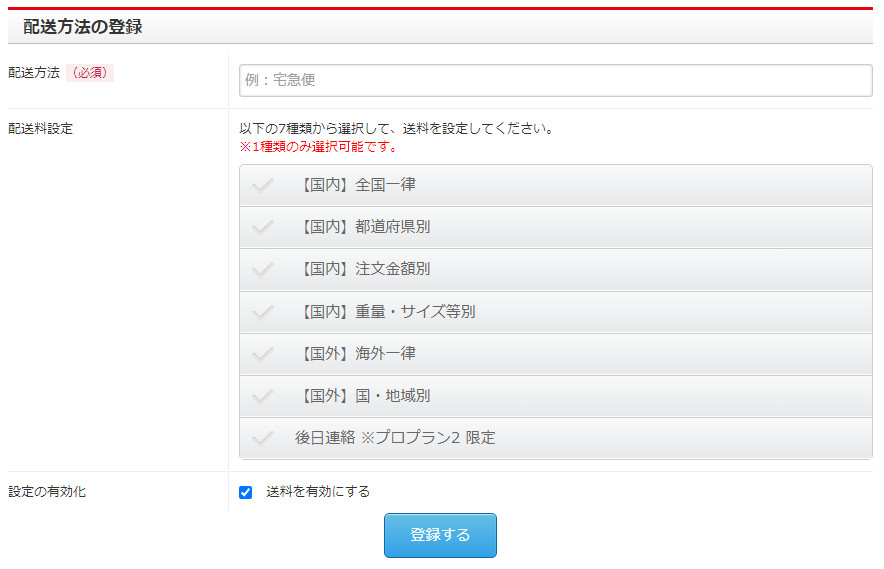
配送方法の設定ページから、配送方法・送料設定の「追加」ボタンをクリックすることで設定ページが表示されます。
配送方法は以下の7種類から選択して登録することができます。
【国内】全国一律
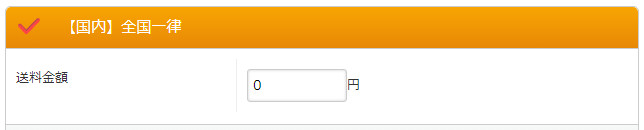
日本国内向けの送料設定で、全国一律の送料を設定できます。
【国内】都道府県別
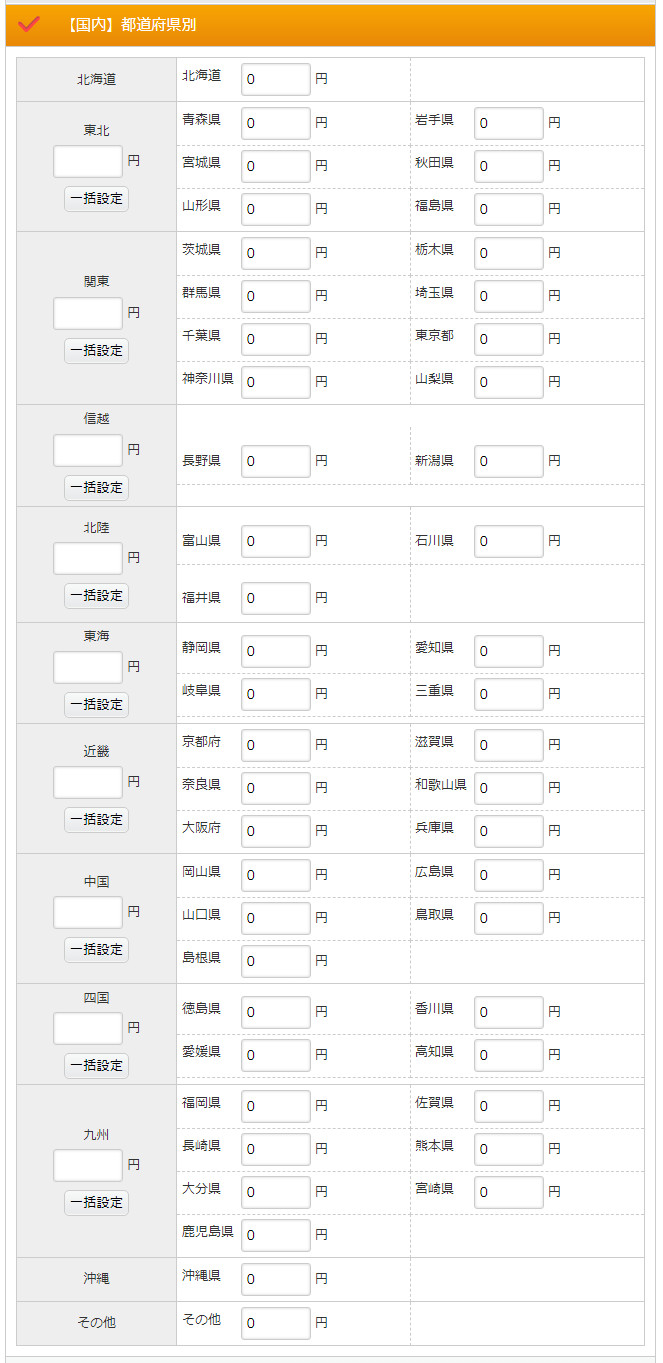
日本国内向けの送料設定で、都道府県ごとに異なる送料を設定できます。
【国内】注文金額別
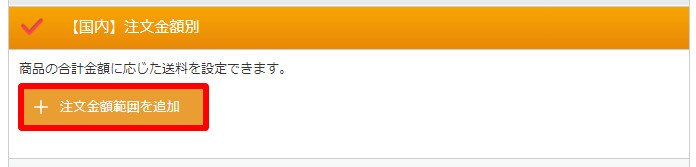
日本国内向けの送料設定で、購入商品の合計金額に基づいて送料を設定できます。
「注文金額範囲を追加」ボタンをクリックすると、注文金額の範囲とその範囲の送料を設定できます。
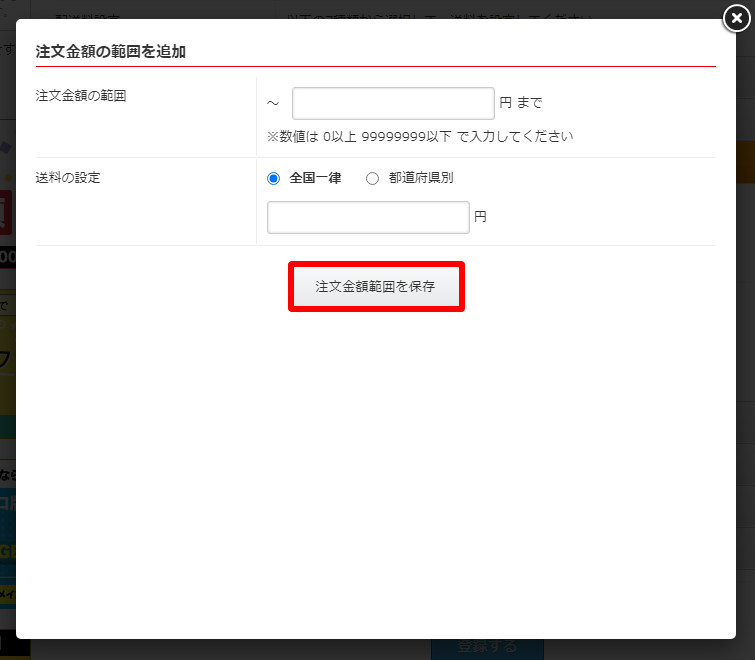
送料は全国一律か都道府県別での設定が可能です。
「注文金額範囲を保存」ボタンをクリックすると注文金額範囲を追加できます。
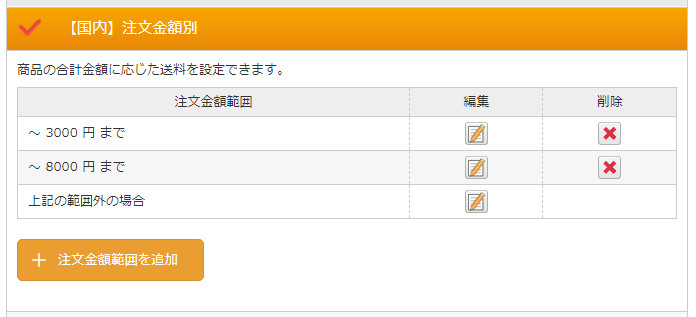
※注文金額範囲は50個まで追加が可能です
設定を保存する前に「上記の範囲外の場合」の送料設定を必ず確認してください。
送料が「0」で設定されていた場合、送料無料の扱いとなってしまいます。
【国内】重量・サイズ等別
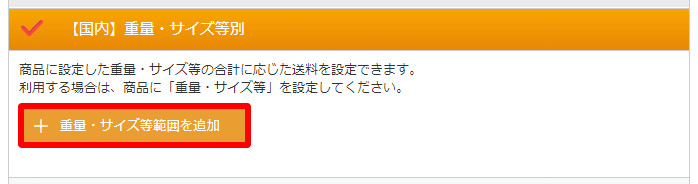
日本国内向けの送料設定で、各商品に設定した「重量・サイズ等」の合計に基づいて送料を設定できます。
商品設定における「重量・サイズ等」の設定については、「商品を登録する」のマニュアルをご確認ください。
「重量・サイズ等範囲を追加」ボタンをクリックすると、重量・サイズ等の範囲とその範囲の送料を設定できます。
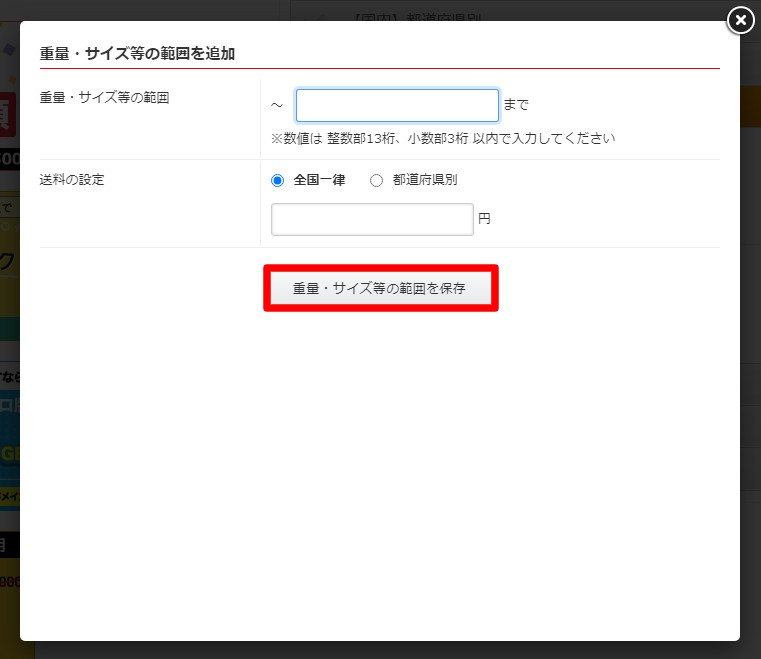
送料は全国一律か都道府県別での設定が可能です。
「重量・サイズ等範囲を保存」ボタンをクリックすると重量・サイズ等の範囲を追加できます。
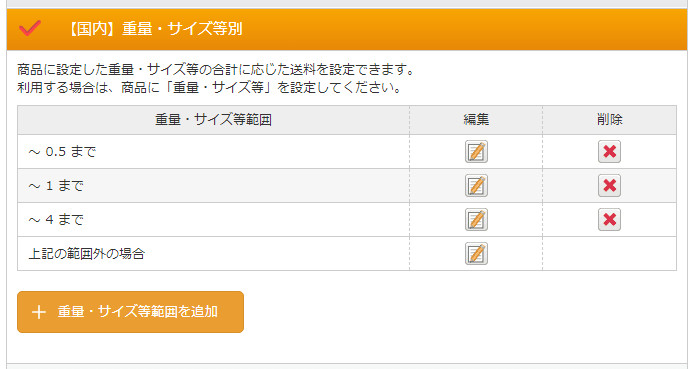
※重量・サイズ等の範囲は50個まで追加が可能です
設定を保存する前に「上記の範囲外の場合」の送料設定を必ず確認してください。
送料が「0」で設定されていた場合、送料無料の扱いとなってしまいます。
【国外】海外一律
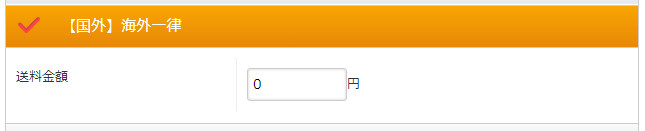
日本国外向けの送料設定で、海外一律の送料を設定できます。
【国外】国・地域別
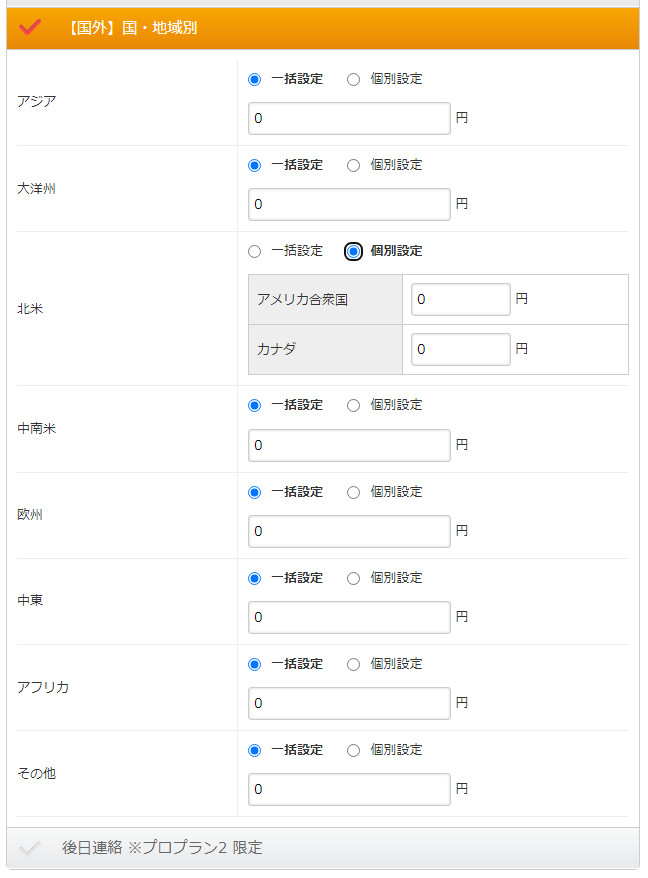
日本国外向けの送料設定で、国・地域ごとに異なる送料を設定できます。
地域ごとの一括設定や、国ごとの個別設定をすることができます。
後日連絡
※プロプラン2の限定機能です
購入者に送料を後日連絡する旨のメッセージを表示します。
メッセージは注文確認画面の送料欄に表示されます。

お問い合わせ
ヘルプをご覧になっても問題が解決されない場合は、サポートへお問い合わせください。
FC2ショッピングカートに関するお問い合わせはこちらQ&A
- FC2ショッピングカート
- 登録に関して
- ログインに関して
-
ショッピングカート利用に関して
- SSL暗号化通信(HTTPS)を使えますか?
- SSLを有効にすると、カートが正常に表示されない、またはブラウザで警告が表示される。
- SSLを有効にしてもブラウザのアドレスバーに「鍵マーク」が表示されません。
- SSLを有効にすると、カウンター・アクセス解析・メールフォームなどの外部サービスが動作しない。
- ショップのサイトマップを作成できますか?
- 商品の登録はいくつまでできますか?
- 登録できる画像にアップロード制限はありますか?
- ショッピングカートのURLは何になりますか?
- クレジットカード決済、コンビニ決済は利用できますか?
- FC2での決済手数料はいくらなのですか?
- 在庫管理はできますか?
- 色やサイズがありますがバリエーションは何種類まで設定できますか?
- 商品の登録・編集の仕方がわからない
- どういった形でショッピングカートをオープンすればいいのかわからない
- 自分のショッピングサイトをもっと知ってほしい
- カートのスマートフォン版はないのでしょうか?
- 無料で使い続けることはできますか?途中で料金がかかったりはしないですか?
- paypal決済を利用できない商品などはありますか?
- ショップ名は変更できないのですか?
- カートのURLを変更したいのですが・・・
- 適格請求書等保存方式(インボイス制度)への対応はできますか?
-
その他の機能に関して
- オリジナルデザインの設定をしたいのですが・・・
- 日本円以外でカートの作成は可能ですか?
- 商品番号の変更はできないのでしょうか?
- アフィリエイトの利用ってどうやるのですか?
- 特定商取引法を表示しなくてはいけないんですか?
- HOMEをクリックして、自分のHPにリンクしたいのですが?
- カート内の商品やカゴの中身を自分のブログやホームページに表示できますか?
- 独自ドメインを利用したい。
- 他社のドメインは利用できますか?
- htmlはどこから編集できるのですか?
- 自動返信メールが届きません。
- 独自ドメインのメールアドレスは作成できますか?
- CSVダウンロードされるデータ項目は?
- アフィリエイトができるとは、どのようなことですか?
- ショッピングカートプロプランに関して
- 困った時は
- サービス解除に関して
マニュアル
- ショッピングカートの基本
- 商品管理
- 売上管理
- ショップ会員管理
- デザイン設定
- ショップ設定
- PR機能
- ユーザー情報
- プロプラン機能
- SSL
- その他
- ショッピングカートの基本
- 商品管理
- 売上管理
- ショップ会員管理
- デザイン設定
- ショップ設定
- PR機能
- ユーザー情報
- プロプラン機能
- FC2カートアプリ
- SSL
- その他